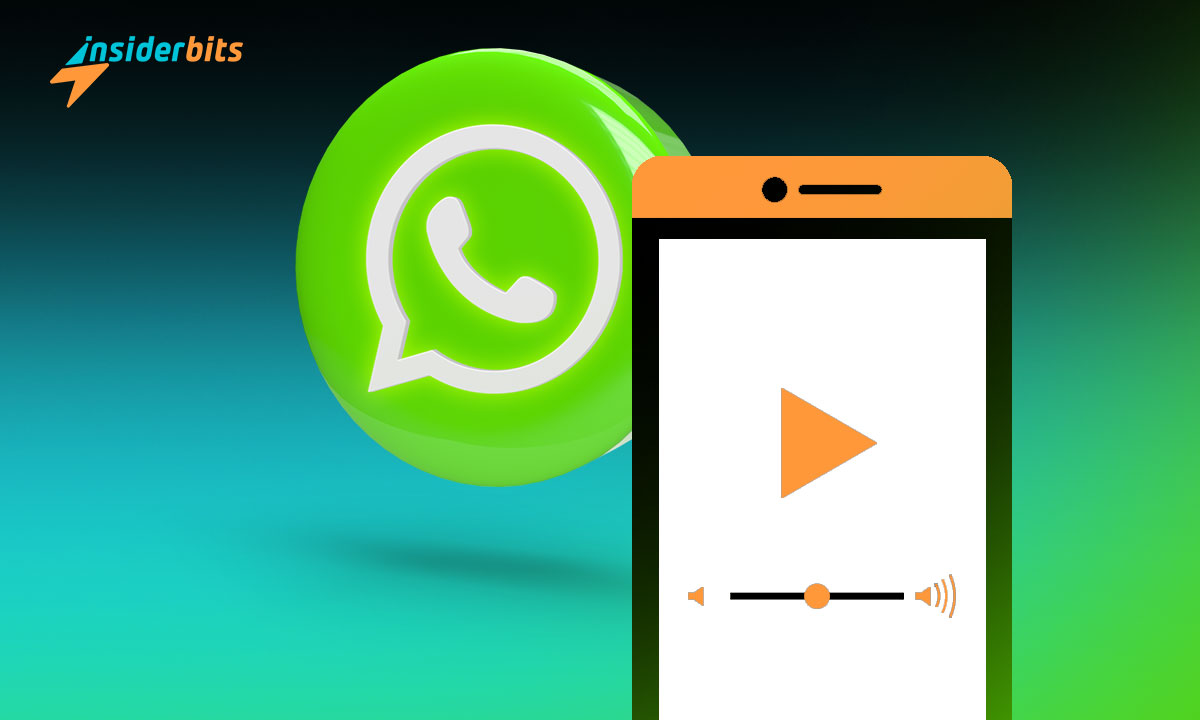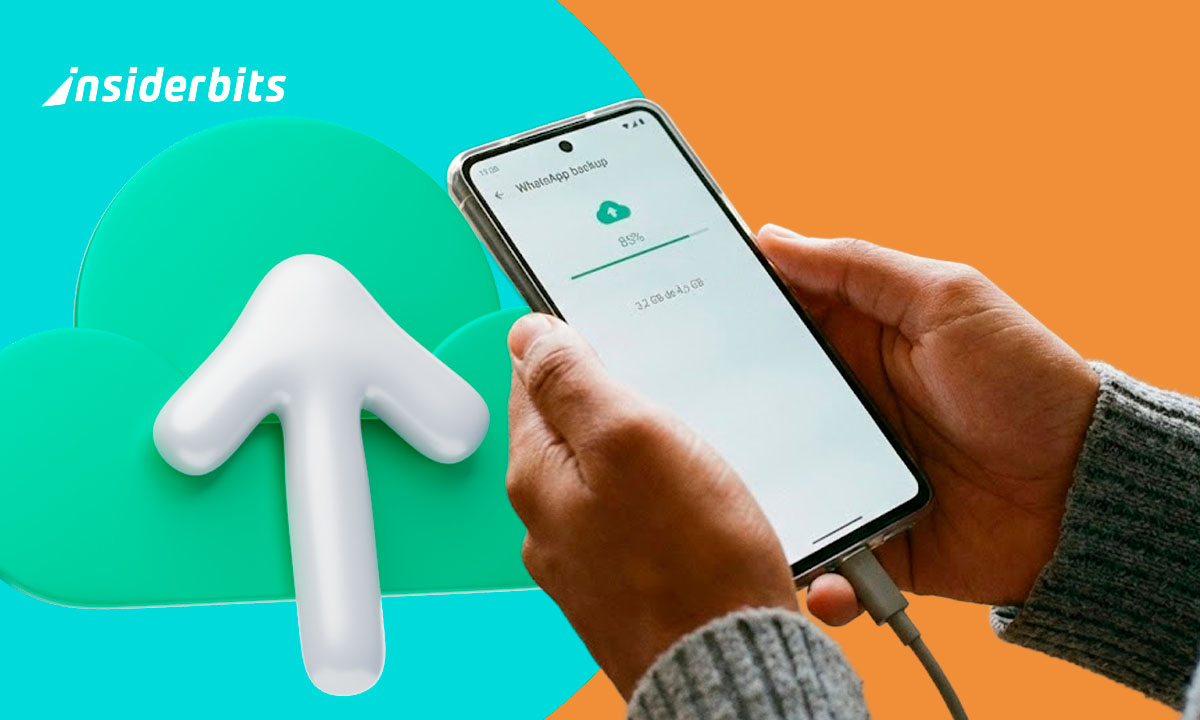WhatsApp ist eine beliebte Messaging-App, mit der Nutzer Textnachrichten und Sprachnotizen versenden und Mediendateien austauschen können. Es ist jedoch nicht ungewöhnlich, dass wichtige WhatsApp-Audiodateien versehentlich gelöscht werden.
Glücklicherweise gibt es mehrere Möglichkeiten, WhatsApp-Audios wiederherzustellen. In diesem Artikel werden wir verschiedene Methoden auf Android- und iOS-Geräten besprechen.
Wir werden Methoden wie das Wiederherstellen von gelöschten WhatsApp-Audiodateien aus lokalen Backups, Google Drive-Backups und einige andere Methoden behandeln. Wir werden auch Tipps geben, wie Sie Datenverluste durch die Sicherung von WhatsApp-Audiodateien vermeiden können.
Jetzt ist es an der Zeit, zu lernen!
Wiederherstellen von WhatsApp-Audiodateien aus einem lokalen Backup (Android)
Wenn Sie WhatsApp-Audiodateien versehentlich gelöscht haben, können Sie sie aus einem lokalen Backup auf Ihrem Android-Gerät wiederherstellen. Hier sind die Schritte zur Wiederherstellung von WhatsApp-Audiodateien aus einem lokalen Backup:
- Gehen Sie auf Ihrem Android-Telefon zu "Einstellungen" > "Apps".
- Suchen Sie nach "WhatsApp" und tippen Sie darauf.
- Tippen Sie auf "Speicher" und dann auf "DATEN LÖSCHEN".
- Deinstallieren Sie WhatsApp von Ihrem Android-Gerät.
- Installieren Sie WhatsApp erneut aus dem Google Play Store auf Ihrem Android-Telefon und öffnen Sie es.
- Überprüfen Sie die Telefonnummer wie erforderlich. Sobald Sie dies getan haben, wird die App automatisch die lokale Sicherungsdatei erkennen.
- Wenn ein Fenster angezeigt wird, tippen Sie auf "RESTORE" und warten Sie, bis Ihre WhatsApp-Daten wiederhergestellt sind.
Es ist wichtig zu wissen, dass lokale Backups automatisch erstellt und im internen Speicher Ihres Telefons gespeichert werden. Daher können Sie gelöschte Audiodateien nur aus dem letzten Backup wiederherstellen. Wenn Sie Datenverluste vermeiden möchten, wird empfohlen, WhatsApp-Audiodateien regelmäßig zu sichern.
Wie man WhatsApp-Audio von Google Drive wiederherstellt (Android)
Wenn Sie Ihre WhatsApp-Daten auf Google Drive gesichert haben, bevor Sie Ihre Audiodateien verloren haben, können Sie gelöschte WhatsApp-Audiodateien aus der Google Drive-Sicherung wiederherstellen. Hier sind die Schritte zur Wiederherstellung gelöschter WhatsApp-Audiodateien von Google Drive auf Android:
- Öffnen Sie drive.google.com über einen Browser auf einem anderen Gerät und melden Sie sich mit demselben Gmail-Login an, das Sie für die Sicherung der WhatsApp-Daten verwenden.
- Navigieren Sie in Google Drive zu dem Ordner, in dem WhatsApp-Audiodateien gespeichert sind, und wählen Sie die Audiodateien aus, die Sie abrufen möchten.
- Wählen Sie die Dateien mit einem Rechtsklick aus und laden Sie sie über das Menü herunter. Daraufhin werden alle ausgewählten Audiodateien auf Ihrem Computer gespeichert.
Wiederherstellung von WhatsApp-Audiodateien aus einem lokalen Backup (iOS)
Wenn Sie ein iPhone haben und Ihre WhatsApp-Audiodateien versehentlich gelöscht haben, können Sie sie aus einem lokalen Backup auf Ihrem iOS-Gerät wiederherstellen. Hier sind die Schritte zur Wiederherstellung von WhatsApp-Audiodateien aus einem lokalen Backup:
- Deinstallieren Sie WhatsApp von Ihrem iPhone.
- Installieren Sie WhatsApp erneut aus dem App Store und öffnen Sie es.
- Überprüfen Sie Ihre Rufnummer wie erforderlich.
- Wenn es verfügbar ist, tippen Sie auf "Chat-Verlauf wiederherstellen", um Ihren WhatsApp-Chat-Verlauf aus der iCloud-Sicherung wiederherzustellen.
- Warten Sie, bis der Wiederherstellungsprozess abgeschlossen ist. Danach sollten Sie in der Lage sein, die gelöschten Audiodateien in Ihrem WhatsApp-Chatverlauf zu finden.
Wiederherstellung einer gelöschten Sprachnotiz in WhatsApp über iCloud Backup (iPhone)
Wenn Sie ein iPhone haben, verwenden Sie den iOS-eigenen Cloud-Service, um WhatsApp-Audios über iCloud-Backup wiederherzustellen. Hier sind die Schritte, um eine gelöschte Sprachnotiz auf WhatsApp über iCloud-Backup wiederherzustellen:
- Deinstallieren Sie WhatsApp von Ihrem iPhone.
- Installieren Sie WhatsApp erneut aus dem App Store und öffnen Sie es.
- Überprüfen Sie Ihre Rufnummer wie erforderlich.
- Wenn Sie dazu aufgefordert werden, tippen Sie auf "Chat-Verlauf wiederherstellen", um Ihren WhatsApp-Chat-Verlauf aus der iCloud-Sicherung wiederherzustellen.
- Warten Sie, bis der Wiederherstellungsprozess abgeschlossen ist. Danach sollten Sie in der Lage sein, die gelöschte Sprachnotiz in Ihrem WhatsApp-Chatverlauf zu finden.
Wo befinden sich die WhatsApp-Audiodateien?
WhatsApp-Audiodateien werden auf Android- und iOS-Geräten an verschiedenen Orten gespeichert. Hier sind die Orte, an denen WhatsApp-Audiodateien gespeichert werden:
Auf Android:
Der Standardspeicherort für WhatsApp-Audiodateien auf Android-Geräten ist /sdcard/WhatsApp/Media/WhatsApp Audio/ oder /sdcard/WhatsApp/Media/WhatsApp Sprachnotizen/.
Wenn Sie über einen internen Speicher verfügen, befindet sich der WhatsApp-Ordner in Ihrem internen Speicher.
Auf iOS:
WhatsApp-Audiodateien werden auf iOS-Geräten im eigenen Dateisystem der App gespeichert.
Um diese Sprachnachrichten auf Ihrem iPhone zu finden, öffnen Sie den WhatsApp-Chat mit der Sprachnachricht, die Sie wiederherstellen möchten, und drücken Sie auf die Nachricht. Wählen Sie in den Optionen "Weiterleiten" und dann das Export-Symbol unten rechts.
Dort sehen Sie die Option zum Speichern der Audiodatei auf Ihrem Gerät.
Beste Apps zum Wiederherstellen von WhatsApp-Audios
Hier sind einige der besten Apps zur Wiederherstellung von WhatsApp-Audios:
WhatsDeleted: Nachrichten wiederherstellen:
Diese App ist im Google Play Store erhältlich und kann Ihnen helfen, gelöschte WhatsApp-Audiodateien von Android-Geräten wiederherzustellen. Sie kann kürzlich gelöschte WhatsApp-Nachrichten und alle Medienanhänge wie Fotos, Videos, Sprachnotizen, Audio, animierte Gifs und Sticker wiederherstellen.
3.9/5
Gelöschte WA-Nachrichten wiederherstellen:
Diese App ist im App Store erhältlich und kann Ihnen helfen, gelöschte WhatsApp-Audiodateien und Textnachrichten wiederherzustellen. Es kann Audiodateien von WhatsApp ohne Backup wiederherstellen.
4.3/5
MobiKin Recovery für WhatsApp:
Diese App ist auf der MobiKin-Website verfügbar und kann Ihnen helfen, gelöschte WhatsApp-Audiodateien von Android-Geräten auf Ihrem Computer wiederherzustellen. Es kann auch Audio-Dateien von WhatsApp mit oder ohne Backup wiederherstellen.
Einige Fälle, in denen gelöschte Audios nicht wiederhergestellt werden können
Es gibt einige Gründe, warum gelöschte Audiodateien nicht wiederhergestellt werden können, z. B:
Physische Beschädigung des Speichermediums: Wenn Ihr Gerät physisch beschädigt ist, können Sie gelöschte Audiodateien möglicherweise nicht wiederherstellen.
Neue Daten überschreiben alte Daten: Wenn nach dem Löschen von Videos neue Daten auf dem Gerät gespeichert werden, können diese den Platz ersetzen, an dem sich die Videos befanden, was eine Wiederherstellung unmöglich macht.
Zeit seit der Löschung: Je länger Sie warten, um gelöschte Audiodateien wiederherzustellen, desto schwieriger wird es, da neue Daten den alten Speicherplatz überschreiben können.
Kein Backup: Wenn Sie keine Sicherungskopie Ihrer WhatsApp-Audios auf einem Cloud-Dienst oder anderswo erstellt haben, ist eine Wiederherstellung nach dem Löschen möglicherweise keine Option.
Wie man WhatsApp Audios wiederherstellt - Fazit
Zusammenfassend lässt sich sagen, dass der Verlust wichtiger WhatsApp-Audiodateien frustrierend sein kann, aber es gibt mehrere Möglichkeiten, sie wiederherzustellen. Ob Sie ein Backup haben oder nicht, es gibt verschiedene andere Methoden, die Ihnen helfen können, gelöschte WhatsApp-Audiodateien von Android- und iOS-Geräten wiederherzustellen.
Außerdem können Sie WhatsApp-Audiodateien aus einem lokalen Backup oder einer Google Drive-Sicherung wiederherstellen. Es ist wichtig, schnell zu handeln und das Überschreiben der gelöschten Dateien zu vermeiden, um die Chancen einer erfolgreichen Wiederherstellung zu erhöhen.
Wenn Sie die in diesem Artikel beschriebenen Methoden befolgen, können Sie gelöschte WhatsApp-Audiodateien leicht wiederherstellen und Datenverluste in Zukunft vermeiden, indem Sie regelmäßig Sicherungskopien Ihrer WhatsApp-Audiodateien erstellen.
Verwandt: Gelöschte Fotos wiederherstellen mit der Deleted Photo Recovery App
Hat Ihnen dieser Artikel gefallen? Fügen Sie den Insiderbits-Blog zu Ihren Favoriten hinzu und besuchen Sie uns, wann immer Sie neue und spannende Informationen über Technologie und vieles mehr erfahren möchten!